
时间:2021-07-25 07:04:19 来源:www.win10xitong.com 作者:win10
win10系统在使用的时候有一些用户发现了有win102004是否支持虚拟机详情步骤的问题,如果你平时没有经常琢磨系统知识,那这次就可能不知道该如何处理了。那我们应当怎么处理呢?只需要一步一步的这样操作:1、点击左下角开始,打开"控制面板"。2、进入后选择"启用或关闭windows功能"就简简单单的解决了。如果你遇到了win102004是否支持虚拟机详情步骤不知都该怎么办,那就再来看看下面小编的具体方法。
win102004支持虚拟机吗?
答:是的。
Win10系统版本可以完美支持虚拟机。
Win10虚拟机启动方法:
1.点击左下角开始并打开“控制面板”。
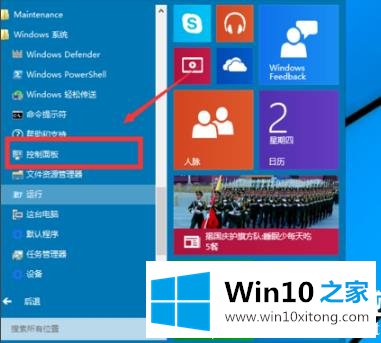
2.输入后,选择“启用或关闭窗口功能”。
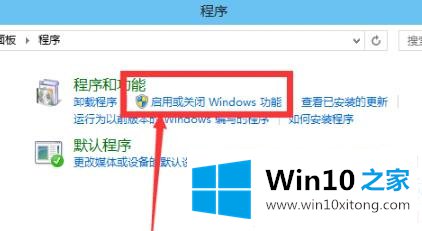
3.然后在里面找到‘Hyper-V’,检查一下,点击‘确定’。
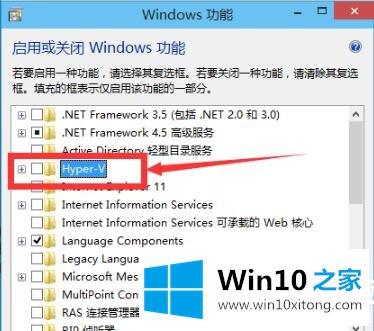
4.安装完成后,单击“重新启动计算机”。
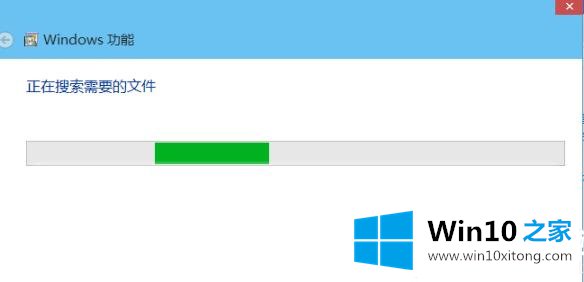
5.然后重新启动计算机,在所有应用程序中找到Hyper-V管理工具,然后打开Hyper-V管理器。
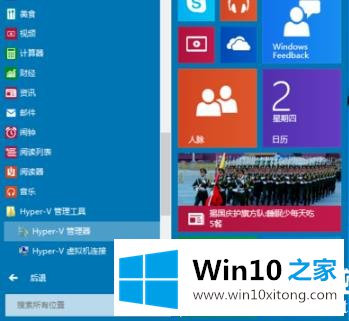
以上是win102004是否为你支持虚拟机的细节。win10只是打开并使用自己的虚拟机。想了解更多问题,请收藏win10 Home ~
有关win102004是否支持虚拟机详情步骤怎么解决的方法就是以上全部的内容了,小编很高兴能在这里把系统相关知识给大家分享。